今天給大家帶來win10卸載軟件,win10如何卸載,卸載軟件程序的方法,讓您輕鬆解決問題。
自10月1日微軟發布win10預覽版係統,10月2日開放下載以來引得眾人追捧,下載安裝win10係統成為潮流,一時間各種安裝教程滿天飛,不論是雙係統安裝win10還是u盤啟動安裝win10,大家都迫不及待的想看看win10長啥樣。但是,在安裝win10係統了之後,怎麼卸載自己安裝的第三方軟件呢?對於大家提出的這個win10卸載軟件問題,我給兩種方法的詳解。具體方法如下:
解決方法1:
1首先,在win10係統桌麵上,找到這台計算機圖標,右擊,單擊“屬性”。如下圖。或者直接按下鍵盤的快捷鍵WINDOWS鍵+PauseBreak鍵。打開係統屬性。
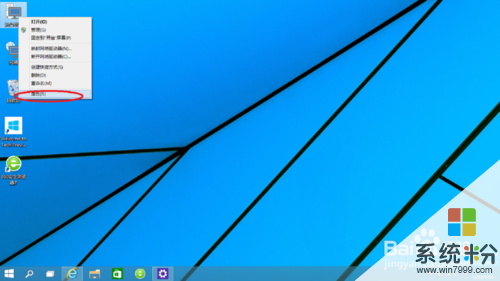 2
2在打開的係統屬性的窗口,點擊左上角的“控製麵板”窗口。如下圖。要快速打開win10係統“控製麵板”,還可以在開始菜單的搜索框中輸入”contrl panel“點擊搜索即可。
 3
3在打開的控製麵板窗口,點擊左下角的”程序 “下麵的”卸載程序“。如下圖。要快速打開卸載程序軟件窗口,可以在win10開始菜單的搜索框中輸入”appwiz.cpl“點擊搜索。
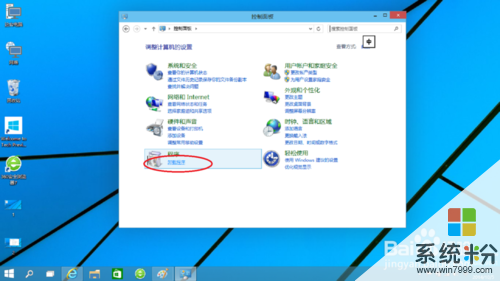 4
4在卸載程序窗口,找到你需要卸載的程序軟件,比如360安全衛士,在上麵右擊--卸載,單擊卸載即可。這個是方法一。

解決方法2:
1按照同樣的方法,在這台計算機上右擊,打開屬性。但是,這次單擊左下角的“Windows更新”,如下圖。
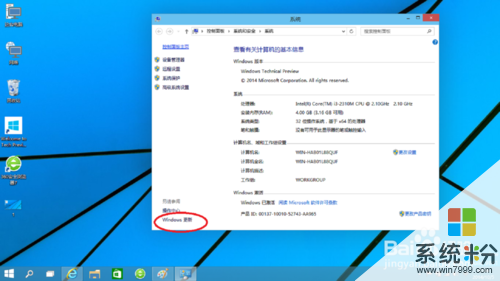 2
2在出現的Windows更新窗口,點擊左下角的“安裝更新”。如下圖。
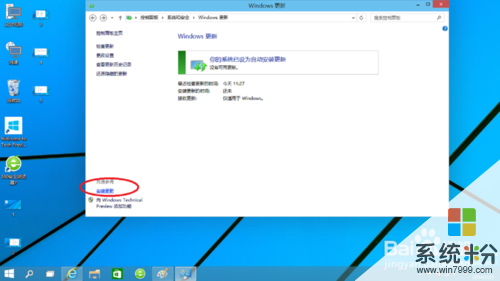 3
3然後就會打開安裝更新的窗口,但是我們不是來安裝更新噠!點擊左上角的“卸載程序”,這樣就可以打開卸載界麵卸載程序軟件啦!
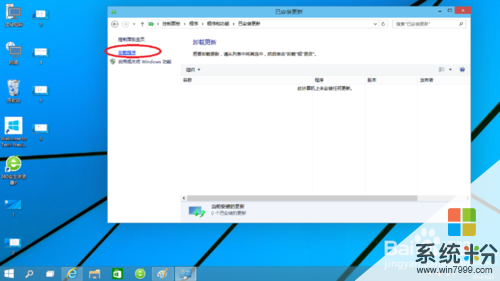
解決方法3:
1win10來襲,小編長沙我已經創作並將繼續創作大量關於win10係統的優秀經驗!經驗不好死不休!查看更多關於win10係統介紹、下載、安裝、實用技巧等教程請點擊右側我的用戶名“戀長沙”查看,或者點擊“關注”關注我更新的創作動態!
以上就是win10卸載軟件,win10如何卸載,卸載軟件程序的方法教程,希望本文中能幫您解決問題。
win10相關教程